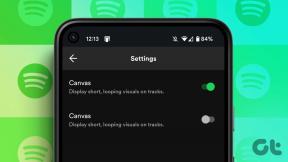როგორ შევქმნათ და გამოვიყენოთ ხელმოწერის ხაზი MS Outlook-ში
Miscellanea / / February 11, 2022

უმეტესობა ჩვენგანი ელ.წერილების წერისას მიზნად ისახავს ჩართვას
ელექტრონული ფოსტის ხელმოწერა
. ეს რეალურად კარგი პრაქტიკაა, როდესაც საქმე ეხება ელექტრონული ფოსტის მიმოწერას. თუმცა, რაც არ არის კარგი პრაქტიკა არის აკრიფეთ
ხელმოწერის ხაზი
ყოველ ჯერზე, როცა ქმნით ახალ ფოსტას. პირიქით, თქვენ უნდა დააყენოთ ხელმოწერა ნაგულისხმევად და ის გამოჩნდება თქვენს თითოეულ ფოსტაზე.
ელ.ფოსტის თითქმის ყველა სერვისს აქვს ეს, როგორც ვარიანტი. დღეს კი ჩვენ ვაპირებთ ვნახოთ, როგორ შევქმნათ და გამოვიყენოთ იგივე MS Outlook-ზე.
ნაბიჯები ხელმოწერის ხაზის შესაქმნელად MS Outlook-ში
MS Outlook გაძლევთ საშუალებას შექმნათ ან დააკონფიგურიროთ მრავალი ხელმოწერა და გამოიყენოთ/გადართოთ მათ შორის ძალიან მარტივად.
Ნაბიჯი 1: ნავიგაცია ინსტრუმენტები > ოფციები გაშვება Პარამეტრები დიალოგი. აქ მონიშნეთ ფოსტის ფორმატი ჩანართი და დააჭირეთ ხელმოწერები ღილაკი ქვეშ ხელმოწერები განყოფილება.
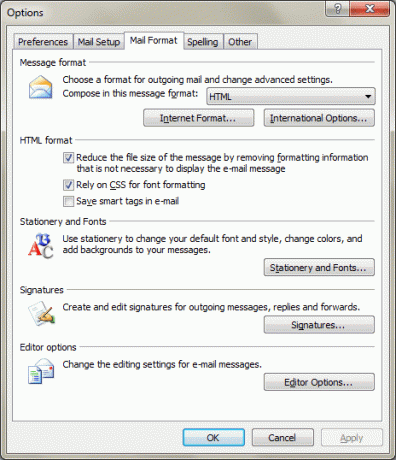
ნაბიჯი 2: ეს გამოიწვევდა ხელმოწერები და საკანცელარიო ნივთები დიალოგი. მონიშვნა ჩართულია ელექტრონული ფოსტის ხელმოწერა ჩანართი და დააწკაპუნეთ ახალი თქვენი ხელმოწერის ხაზის შესაქმნელად.
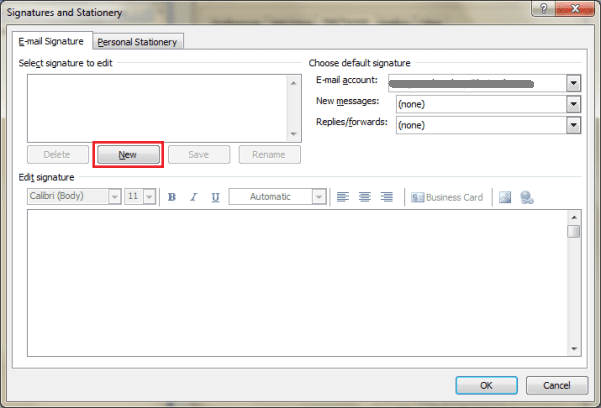
ნაბიჯი 3: გამოჩნდება pop-up, სადაც თქვენ უნდა მიუთითოთ თქვენი ხელმოწერის სახელი. მიეცით მას შესაბამისი სახელი, რათა მოგვიანებით იდენტიფიკაცია გაადვილდეს.
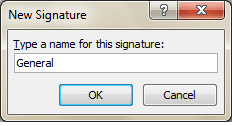
ნაბიჯი 4: ში ხელმოწერის რედაქტირება განყოფილება შეგიძლიათ შექმნათ თქვენი ხელმოწერა. გაითვალისწინეთ, რომ თქვენი ხელმოწერის სტილისტიკა შეგიძლიათ სხვადასხვა შრიფტის, გასწორებისა და ფორმატების გამოყენებით. ამ გზით თქვენ შეგიძლიათ შექმნათ მრავალი ხელმოწერა.
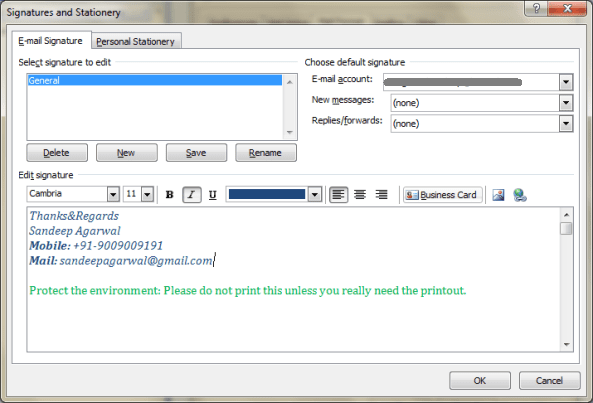
ნაბიჯი 5: შემდეგი, თქვენ შეგიძლიათ დააკავშიროთ ნაგულისხმევი ხელმოწერები სხვადასხვა ანგარიშებთან და ასევე აირჩიოთ სხვადასხვა ახალი შეტყობინებები და პასუხები/გადაგზავნა. შეინახეთ პარამეტრები დასრულების შემდეგ.

ხელმოწერის ხაზის გამოყენებით
როგორც კი შექმნით ახალ წერილს, თქვენი ხელმოწერა დაერთვება შეტყობინებას. ეს ნიშნავს, რომ თქვენ უბრალოდ უნდა აკრიფოთ შეტყობინება და დააჭიროთ გაგზავნა.

მე შევქმენი სხვა შაბლონი პასუხები და გაგზავნადა სავსებით აშკარაა, რომ თქვენც გსურთ იგივე გააკეთოთ (ყოველ ჯერზე სრული ხელმოწერის გაგზავნა არ არის სასიამოვნო).

გარდა ამისა, თუ არ მოგწონთ ნაგულისხმევი, ყოველთვის შეგიძლიათ შეცვალოთ ხელმოწერა თქვენი მიმდინარე შეტყობინებისთვის ნავიგაციით ხელმოწერა და აირჩიეთ სასურველი შაბლონი.

დასკვნა
ეს ჩემთვის დროის დიდ დაზოგვას ემსახურება. საუკეთესო ის არის, რომ თქვენ შეგიძლიათ შექმნათ რამდენიმე ხელმოწერა და გადართოთ ისინი მოთხოვნის შესაბამისად. თუ ჯერ არ გაქვთ, გირჩევთ დაუყოვნებლივ შექმნათ.
ბოლოს განახლდა 2022 წლის 03 თებერვალს
ზემოთ მოყვანილი სტატია შეიძლება შეიცავდეს შვილობილი ბმულებს, რომლებიც დაგეხმარებათ Guiding Tech-ის მხარდაჭერაში. თუმცა, ეს არ იმოქმედებს ჩვენს სარედაქციო მთლიანობაზე. შინაარსი რჩება მიუკერძოებელი და ავთენტური.